Suggerimenti e trucchi utili per WhatsApp, da provare
Pubblicato: 2019-06-04WhatsApp è senza dubbio la migliore app di messaggistica con oltre 1 miliardo di utenti attivi che inviano e ricevono messaggi in tutto il mondo. Questa applicazione di messaggistica gratuita è stata acquisita da Facebook ed è diventata così popolare che gli sviluppatori stanno lavorando incessantemente allo sviluppo e al miglioramento dell'app giorno dopo giorno. WhatsApp ha rilasciato molte funzionalità di cui potresti essere a conoscenza o meno, tuttavia se provi questi trucchi di WhatsApp, potresti considerare di utilizzarli regolarmente.
I 15 migliori hack di WhatsApp
1. Blocca chat
2. Formattazione del testo
3. Controlla la tua privacy
4. Usa WhatsApp su un computer
5. Leggi i messaggi di WhatsApp senza segni di spunta blu
6. Aggiungi scorciatoie alla schermata iniziale per le chat individuali
7. Proteggi le tue chat – Disattiva l'anteprima delle notifiche – Personalizza le notifiche
8. Interrompi il download automatico di foto e video per salvare i dati
9. Converti WhatsApp in un diario o un blocco note
10. Ritira i messaggi inviati accidentalmente
11. Blocca/Sblocca persone e spam
12. Invia la tua posizione con le mappe
13. Messaggi speciali – Preferiti
14. Condividi la posizione live
15. Digitare Usando la voce
Blocca chat
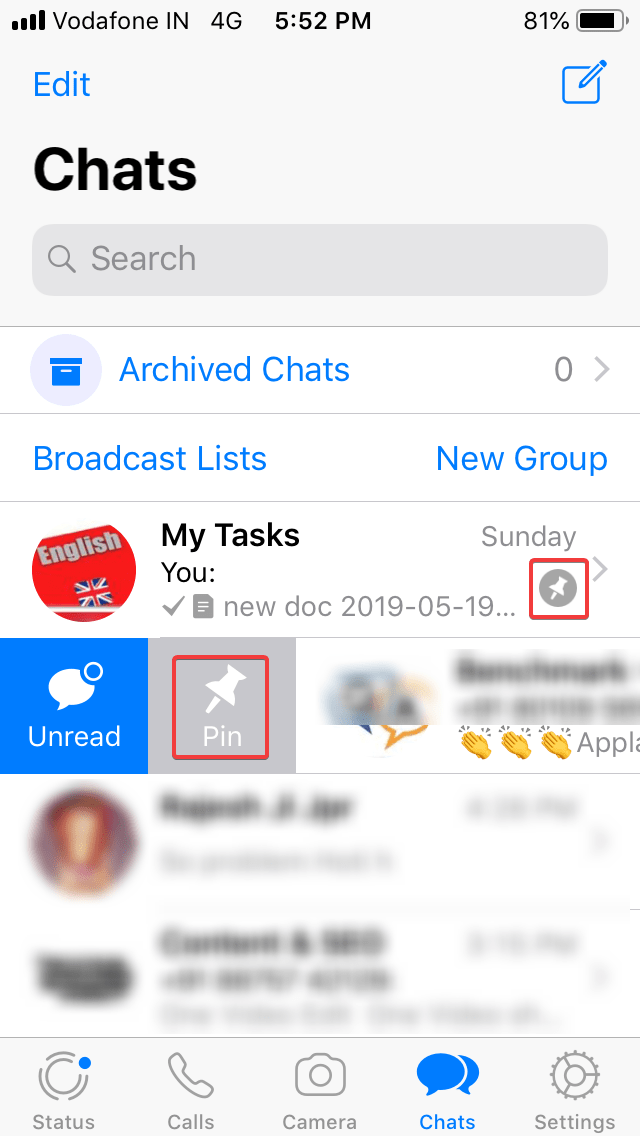
Riceviamo numerosi messaggi WhatsApp su base giornaliera. Tenere traccia dei messaggi importanti o dei messaggi più importanti diventa un ostacolo. Ora smetti di scorrere l'intero elenco per scoprire i messaggi più importanti e aggiungili in cima all'elenco.
Scorri verso sinistra su qualsiasi thread della chat, tocca il Pin e quella particolare conversazione rimarrà sempre in cima all'elenco con una piccola icona a forma di puntina. In Android , dobbiamo toccare e tenere premuta la conversazione e potremmo vedere un'icona Pin in alto. Basta toccare l'icona della chat pin e rimarrà in cima all'elenco.
Inoltre, se desideri proteggere la tua chat WhatsApp bloccata su dispositivi Android, puoi provare a utilizzare Group Chat Locker per Whats Chat App. Questa app blocca in modo sicuro la tua chat WhatsApp di gruppo e interviene occhi indiscreti dal dare un'occhiata quando non ci sei.
Leggi anche : Come gestire le notifiche di Whatsapp su dispositivo Android
Formattazione del testo

A volte potresti non voler inviare messaggi con il carattere normale. Sì, hai la possibilità di inviare messaggi in grassetto, corsivo o barrato. Usa asterischi per grassetto (* ciao *), trattini bassi per corsivo (_ ciao _) e tilde per barrato (~ ciao ~). Questa funzione è simile nei dispositivi iOS e Android.
Controlla la tua privacy
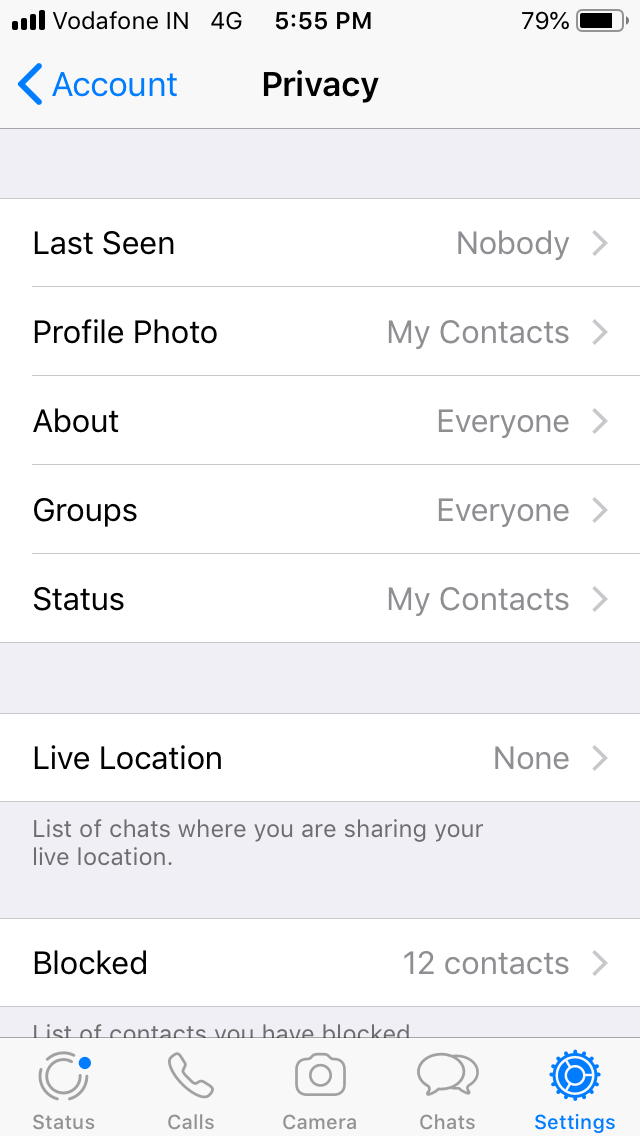
Sicuramente la privacy è ciò che tutti cerchiamo e quando è WhatsApp allora non vogliamo rischiare. Per proteggere la tua chat WhatsApp su dispositivi Android puoi utilizzare Locker for Whats Chat App – Secure Private Chat.
Questa app è leggera sulle risorse di sistema. Consente di nascondere la chat personale e inoltre può proteggere la tua chat WhatsApp impostando un semplice PIN.
Inoltre, se non vuoi che i tuoi contatti sappiano quando hai controllato l'ultima volta WhatsApp, disattiva l'opzione "Ultimo visto". Vai su 'Impostazioni' -> 'Privacy' 'Ultimo visto'. Inoltre, alterna tra "Conferme di lettura" per abilitare o disabilitare i "Segnali blu" sui tuoi messaggi. Qui puoi anche scegliere chi può visualizzare la foto del tuo profilo.
Mentre lo fai, tieni presente che se queste opzioni sono disabilitate, anche a te verrà impedito di visualizzare lo stesso da altri contatti.
Per i dispositivi Android vai su Impostazioni -> Account -> Opzioni sulla privacy.
Usa WhatsApp su un computer
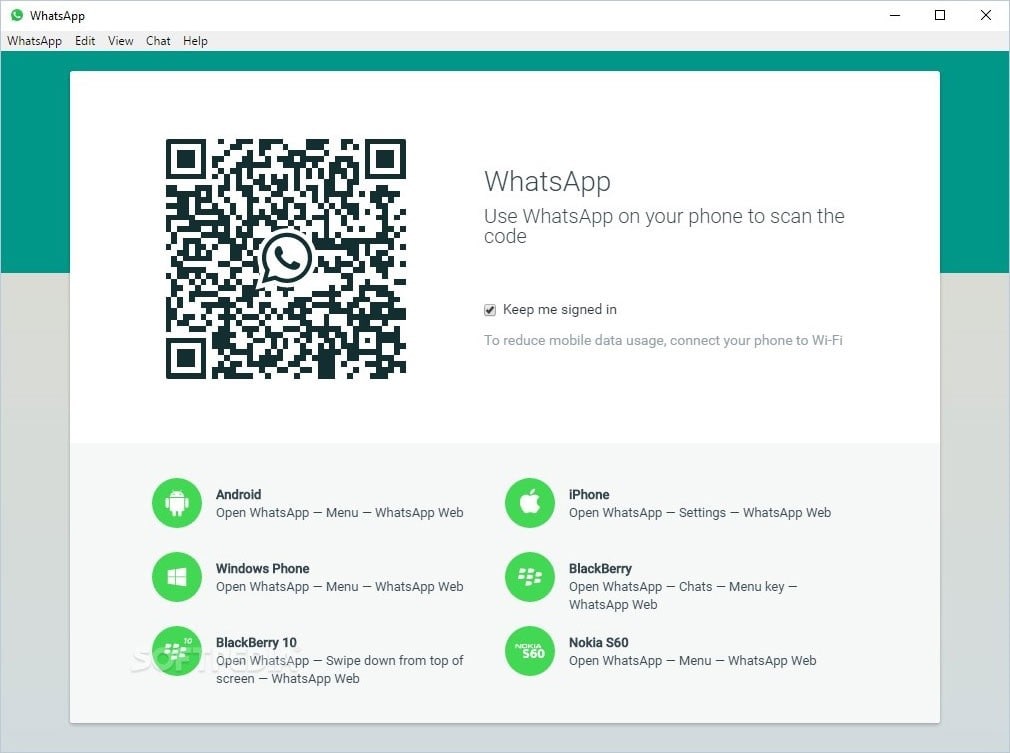
Puoi usare WhatsApp anche su un computer. Tutto quello che devi fare è andare sul tuo browser e digitare https://web.WhatsApp.com/ nella barra degli indirizzi. Apri WhatsApp sul tuo telefono e vai su 'Menu' -> 'Impostazioni' -> seleziona 'WhatsApp Web'. Scansiona il QR Code sulla pagina web con il tuo telefono e sei pronto. Le tue intere chat di WhatsApp verranno mostrate sul tuo browser. Il download del software standalone di WhatsApp per PC da https://www.WhatsApp.com/download è di nuovo un'alternativa all'utilizzo di WhatsApp su un computer.
Da leggere: Scopri come disconnettersi da WhatsApp e WhatsApp Web
Leggi i messaggi di WhatsApp senza segni di spunta blu

Quando leggi un messaggio WhatsApp, viene inviata una conferma di lettura al mittente (Blue Ticks). Quando il mittente vede quei "segni di spunta blu", il mittente viene a sapere che hai letto il messaggio. Se non vuoi che il mittente riceva una conferma di lettura, puoi usare questo trucco.
Prima di leggere un messaggio, è sufficiente disabilitare tutte le reti dati collegate al telefono o metterlo in "Modalità aereo". Ora puoi aprire WhatsApp e leggere i tuoi messaggi. Una volta che hai esaminato i messaggi, chiudi WhatsApp uccidendo il processo e puliscilo anche dalla memoria. Ora puoi riattivare i tuoi dati. Questo potrebbe sembrare un compito noioso per alcuni utenti. Questo metodo è lo stesso nei dispositivi iOS e Android.
In alternativa, puoi aggiungere un widget WhatsApp per far apparire un messaggio sul desktop. Ogni volta che arriva un messaggio, basta dare un'occhiata scorrendo il messaggio sul Widget tenendo presente che se si clicca sulla notifica si aprirà WhatsApp e invierà una conferma di lettura al mittente con un segno di spunta blu sul messaggio.
Aggiungi scorciatoie per chat individuali alla schermata iniziale
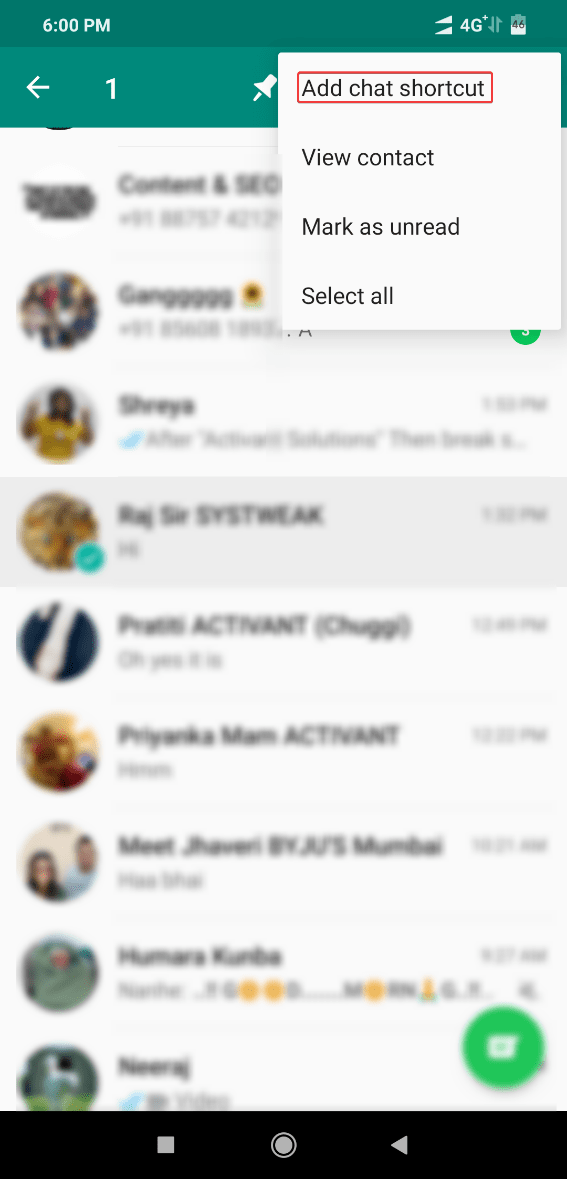
Se chatti regolarmente con un amico, invece di avviare WhatsApp e cercare il contatto, puoi creare un collegamento sulla schermata iniziale per avviare la conversazione. Vai su WhatsApp e tieni premuto il contatto e tocca "Aggiungi collegamento chat" dal menu. Un'icona verrà aggiunta alla schermata della tua home page. Puoi creare un collegamento anche sul tuo PC, tuttavia questa funzione non è disponibile negli iPhone.
Proteggi le tue chat – Disattiva l'anteprima delle notifiche – Personalizza le notifiche
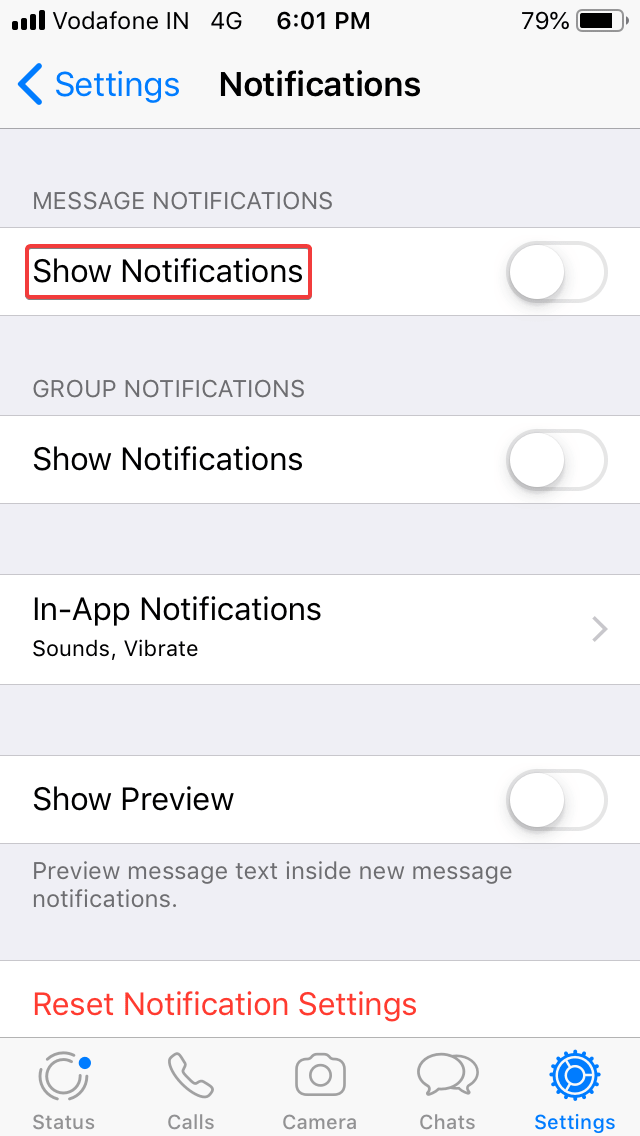
Non appena viene ricevuto un messaggio, sullo schermo viene visualizzata un'anteprima di notifica indipendentemente dal fatto che il telefono sia bloccato o WhatsApp sia aperto o meno. Le tue informazioni sensibili possono essere compromesse da occhi che sbirciano. Per evitare una situazione del genere, puoi semplicemente andare alle impostazioni del telefono e disabilitare le notifiche per WhatsApp. Puoi anche andare alle impostazioni di WhatsApp e disabilitare la notifica dal menu delle impostazioni. Questo metodo è lo stesso nei dispositivi iOS e Android.
Se desideri ricevere notifiche da un contatto particolare per assicurarti che non si mescoli alla folla, puoi modificare il tono di avviso delle notifiche per essere avvisato.
Interrompi il download automatico di foto e video per salvare i dati
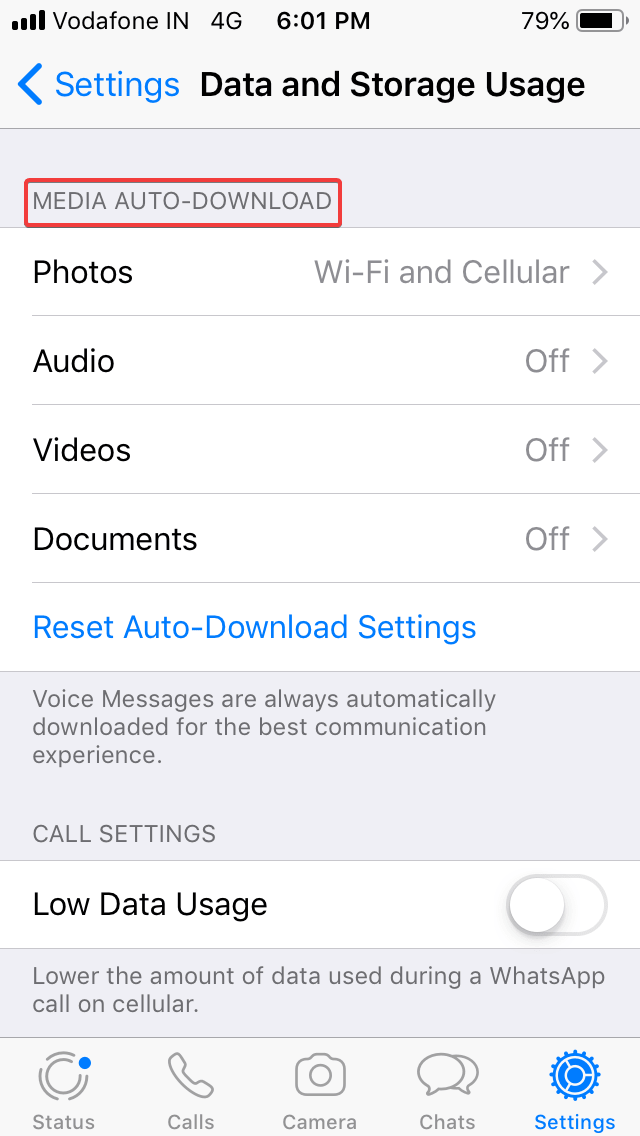
Se sei a corto di dati o non utilizzi il Wi-Fi o il roaming, puoi semplicemente disattivare l'opzione di download automatico per foto, audio e video per risparmiare sull'utilizzo dei dati. Per eseguire questa operazione, vai su "Impostazioni" -> "Utilizzo dati" e disattiva l'opzione di download automatico. Allo stesso modo, puoi anche disabilitare le immagini e i video che appaiono nella tua galleria. Devi solo accedere a Impostazioni -> Chat -> Disattiva "Salva nel rullino fotografico" / "Mostra file multimediali nella galleria" rispettivamente in Android o iPhone.

Trasforma WhatsApp in un diario o un blocco note
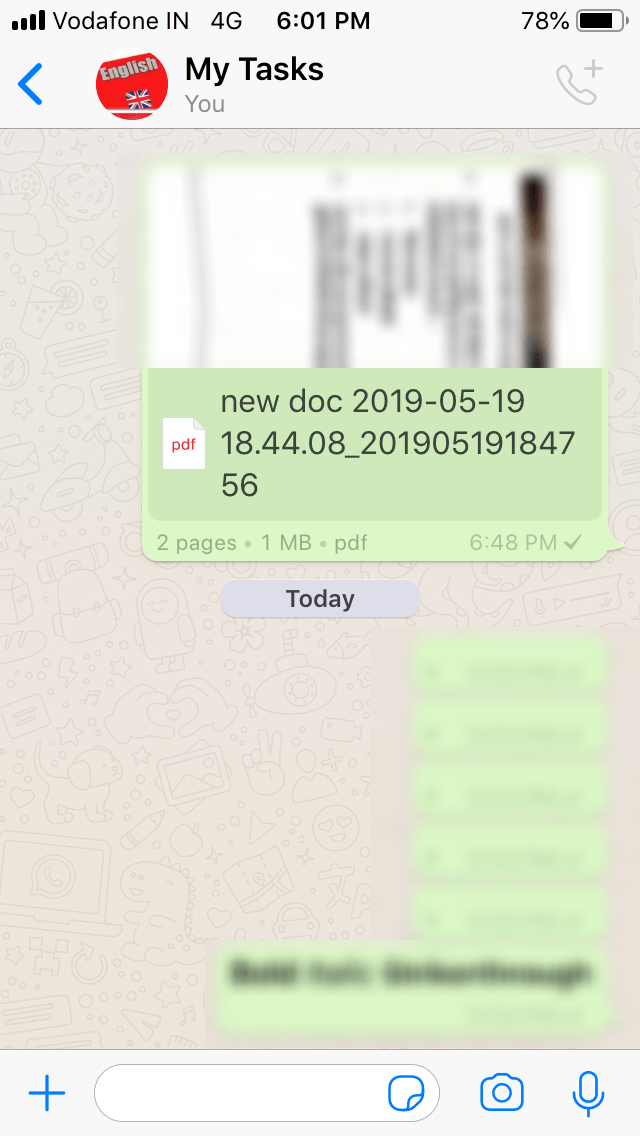
Poiché utilizziamo WhatsApp regolarmente e tendiamo a dimenticare le cose, possiamo semplicemente usare WhatsApp come diario personale per tenere degli appunti. Possiamo annotare brevi note per i nostri riferimenti ordinati per data. Tutto quello che devi fare è creare un gruppo WhatsApp aggiungendo qualsiasi membro e quindi rimuovere il ricordo una volta creato il gruppo. Il gruppo fungerà da diario per tenere appunti, foto, video o documenti per i tuoi riferimenti futuri. Questo metodo è lo stesso nei dispositivi iOS e Android.
Ritira i messaggi inviati accidentalmente
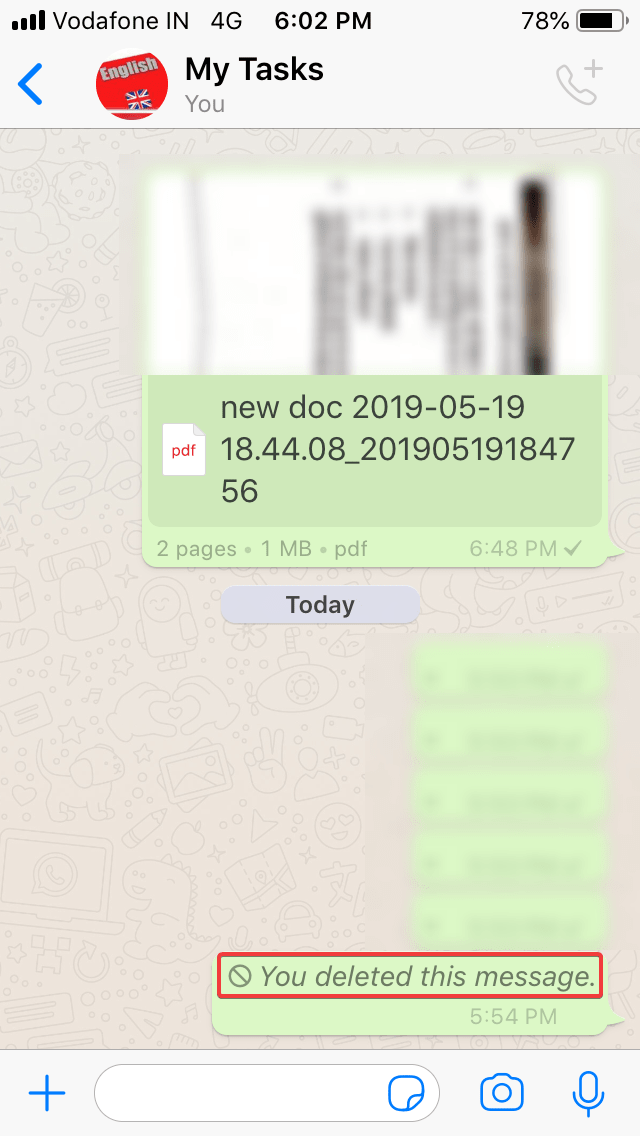
A volte inviamo un messaggio errato o utilizziamo una finestra sbagliata per inviare un messaggio. Non appena ci rendiamo conto che il messaggio non era inteso nel modo oa chi è stato inviato, possiamo ripristinarlo e il destinatario può semplicemente vedere una notifica di messaggio cancellato se ricevuto non ha visto il messaggio. Se il messaggio è già aperto dal destinatario, puoi comunque eliminarlo anche se non ha senso farlo. Tutto quello che devi fare è toccare il messaggio e selezionare "elimina per tutti". Questa opzione è disponibile solo per un'ora, post in cui il messaggio può essere cancellato solo per te e non per il destinatario. Nei messaggi di gruppo, se tutti i membri del gruppo hanno esaminato il messaggio, non può essere eliminato. Questo metodo è lo stesso nei dispositivi iOS e Android.
Blocca/Sblocca persone e spammer
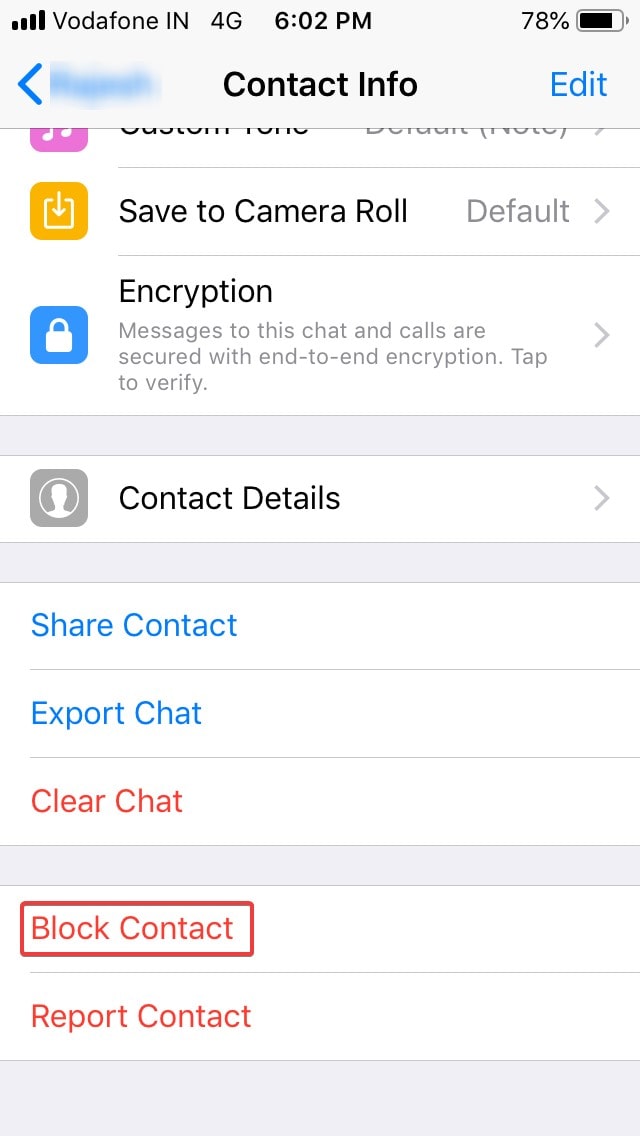
Possono esserci diversi motivi per cui desideri bloccare un contatto particolare. È un processo semplice per interrompere la ricezione di chiamate/messaggi da qualsiasi contatto. Il mittente bloccato potrebbe inviare un messaggio ma non apparirà sullo schermo. Anche se sblocchi il mittente, non sarai in grado di vedere i messaggi inviati durante il periodo in cui sono stati bloccati. Per fare ciò, apri Chat -> Chat specifica -> Tocca l'oggetto del contatto in alto -> apparirà un elenco, scorri verso il basso -> Blocca contatto. Questo metodo è lo stesso nei dispositivi iOS e Android.
Invia la tua posizione con le mappe

Questo è un trucco molto interessante e utile per inviare la tua posizione con una mappa a qualsiasi tuo contatto. È sempre facile seguire le navigazioni e raggiungere i luoghi piuttosto che chiamare ancora e ancora per i punti di riferimento. Tutto quello che devi fare è cliccare su "Allegati" -> "Posizione" -> "Invia la tua posizione attuale" Devi fare attenzione poiché normalmente le persone toccano "Condividi posizione live" invece di "Invia la tua posizione attuale". Questo metodo è lo stesso nei dispositivi iOS e Android.
Messaggi speciali: salva come preferiti
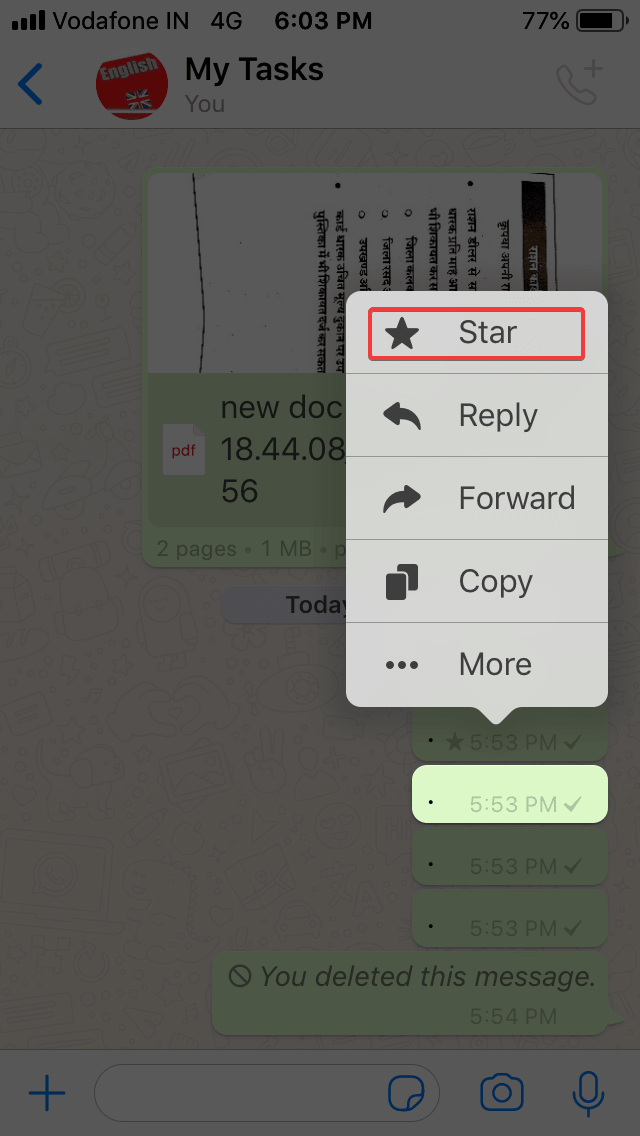
Normalmente succede che i messaggi importanti si fondono nella discarica di messaggi indesiderati e facciamo fatica a trovarli ogni volta che è necessario. Per evitare tali situazioni, puoi semplicemente tenere premuto il messaggio e selezionare 'Star' e il messaggio è impostato come preferito. Anche se desideri eliminare un'intera conversazione, ti dà la possibilità di scegliere tra "Elimina tutti i messaggi" O "Elimina tutti tranne speciali". Lo stesso può essere fatto in Android tenendo premuto il messaggio della chat e toccando Stella nella parte superiore dello schermo.
Condividi posizione live
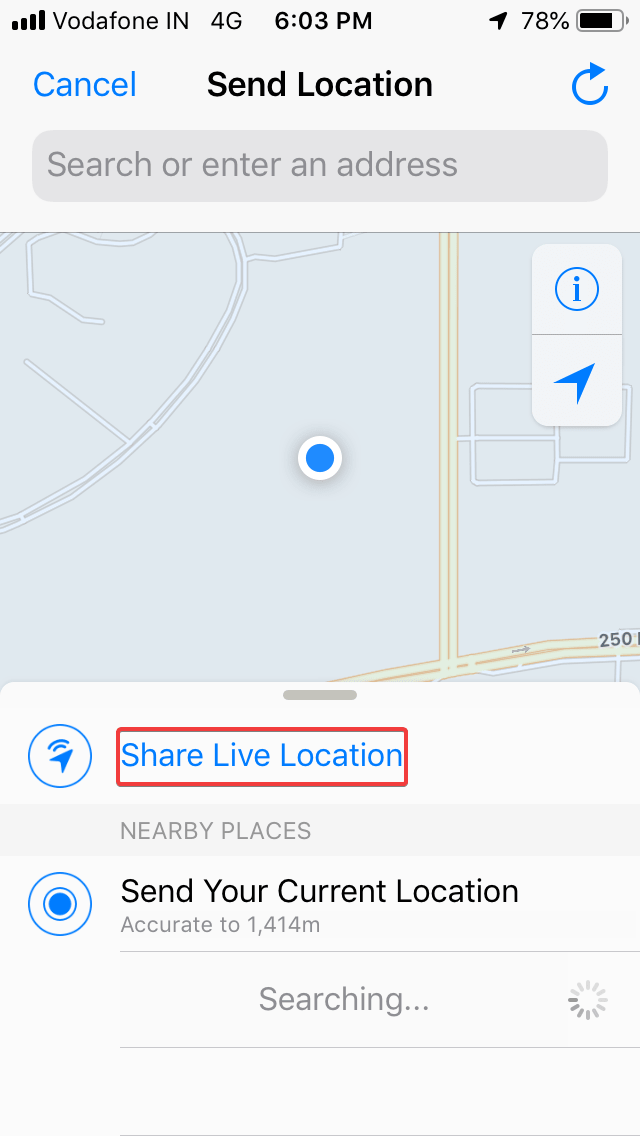
Si consiglia sempre di condividere la posizione dal vivo dei membri della famiglia in modo da poter sempre tenere d'occhio i propri cari se sono nel posto giusto o meno. Per fare ciò, puoi aprire il telefono del tuo familiare -> Apri il tuo contatto -> vai su "Allegati" -> tocca "Posizione" -> "Condividi posizione live". Ti verrà chiesto di abilitare la condivisione per 15 minuti / 1 ora / 8 ore.
Questo è molto utile quando mandi i tuoi figli da soli in un luogo sconosciuto. Questo metodo è lo stesso nei dispositivi iOS e Android.
Digita Usando la voce
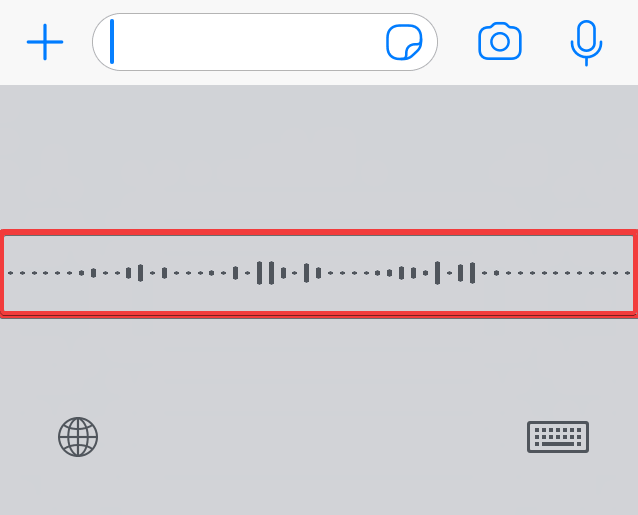

Se sei stanco di digitare i tasti dei messaggi di testo, puoi utilizzare la funzione integrata della tastiera di conversione "Voce in testo". Questo comando detterà i messaggi mentre parli, dato che parli con l'accento giusto e l'IA lo capisce correttamente. A volte potrebbe digitare messaggi divertenti se non capisce il tuo accento. Tutto quello che devi fare è toccare l'icona di digitazione vocale, che sembra un microfono e pronunciare il tuo messaggio. Questo metodo è lo stesso nei dispositivi iOS e Android.
Ci sono molti altri hack di WhatsApp di cui potresti essere a conoscenza, ma non usare perché non sono nella pratica. Per favore scrivi in un commento se hai bisogno di assistenza in uno qualsiasi dei trucchi e saremo in grado di aiutarti.
- Condividi documenti su WhatsApp
- Aggiungi date al tuo calendario dai messaggi
- Invia messaggi a te stesso per tenere le note
- Trasferisci file tra PC e dispositivi mobili
- Backup dei messaggi su Google Drive
- Backup/Esporta media e chat su e-mail
- Cambia lo sfondo di una particolare chat
- Cambia lingue diverse per la chat
- Ricevi aggiornamenti in anticipo prima che siano vecchi
- Invia e ricevi denaro utilizzando la tariffa gratuita
- Usa più di un numero WhatsApp su un telefono
- Usa lo stesso numero WhatsApp su più telefoni
- INVIA FILE Doc, Xls, PDF, APK, ZIP su WhatsApp
- Ascolta le registrazioni vocali in privato
- Nascondi chat importanti e private
- Condividi più contatti contemporaneamente
- Trasferisci WhatsApp dal vecchio telefono a uno nuovo
- Scopri chi ha letto i tuoi messaggi in un gruppo
- Risposta diretta dalla barra di notifica
- Contrassegna i messaggi come non letti
- Elimina più chat in una volta sola
- Effettua chiamate vocali e video gratuite su WhatsApp
- Trasmissione di un singolo messaggio a più contatti
- Salva dati quando usi WhatsApp su rete mobile
- Notifiche mute di chat e gruppi fastidiosi
- Come disattivare l'ultimo visto
- Ignora i segni di spunta blu durante la lettura dei messaggi
- Nascondi la tua immagine del profilo da persone sconosciute
- Disabilita download automatico: interrompe la visualizzazione di immagini/video nella tua galleria
- Modifica le preferenze di salvataggio automatico di immagini/video per chat specifiche
- Rispondi in privato ai messaggi di gruppo
- Scopri per quanto tempo sei stato ignorato
- Consenti a Siri di leggere il tuo ultimo messaggio, rispondere o inviare un nuovo messaggio utilizzando Siri
- Crea collegamenti a conversazioni specifiche
Per ulteriori suggerimenti, trucchi e aggiornamenti relativi alla tecnologia iscriviti alla Libreria di Tweak e se ti piacciono di più i video relativi alla tecnologia, guarda e iscriviti al nostro canale YouTube . Puoi raggiungerci anche su Facebook e Pinterest .
